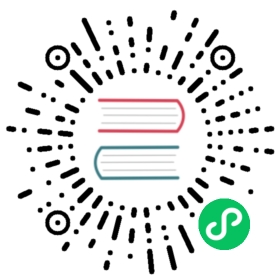安装指导
要安装预编译的 Electron 二进制文件,请使用 npm。 首选方法是在你的应用程序中安装 Electron 作为开发依赖:
npm install electron --save-dev
查看versioning doc获取如何在你的应用中管理Electron的相关信息。
运行 Electron ad-hoc
如果你不想在本地工程上使用 npm install 同时又没用其它选择时,你也可以使用 npm 捆绑的 npx 命令来运行 Electron ad-hoc:
npx electron .
上面的命令会在当前工作目录下运行Electron。 需要注意的是,你的应用中的任何依赖将不会被安装。
自定义
如果想修改下载安装的位版本(例如, 在x64机器上安装ia32位版本), 你可以使用npm install中的--arch标记,或者设置npm_config_arch 环境变量:
npm install --arch=ia32 electron
此外, 您还可以使用 --platform 来指定开发平台 (例如, win32、linux 等):
npm install --platform=win32 electron
代理
如果您需要使用 HTTP 代理,您需要设置 ELECTRON_GET_USE_PROXY 变量为 任何值。 附加额外的环境变量,取决于您的主机系统Node版本:
自定义镜像和缓存
在安装过程中,electron 模块会通过 electron-download 为您的平台下载 Electron 的预编译二进制文件。 这将通过访问 GitHub 的发布下载页面来完成 (https://github.com/electron/electron/releases/tag/v$VERSION, 这里的 $VERSION 是 Electron 的确切版本).
如果您无法访问GitHub,或者您需要提供自定义构建,则可以通过提供镜像或现有的缓存目录来实现。
镜像
您可以使用环境变量来覆盖基本 URL,查找 Electron 二进制文件的路径以及二进制文件名。 electron/get 使用的网址组成如下:
url = ELECTRON_MIRROR + ELECTRON_CUSTOM_DIR + '/' + ELECTRON_CUSTOM_FILENAME
例如,使用一个中国的镜像:
ELECTRON_MIRROR="https://npmmirror.com/mirrors/electron/"
默认情况下,ELECTRON_CUSTTOM_DIR被设置为 v$VERSION。 要更改格式,请使用 {{ version }} 占位符。 例如,version-{{ version }} 被解析为 version-5.0.0, {{ version }} 被解析为 5.0.0, v{{ version }} 与默认值等价。 更具体的例子,使用中国非CDN镜像:
ELECTRON_MIRROR="https://npmmirror.com/mirrors/electron/"ELECTRON_CUSTOM_DIR="{{ version }}"
上述配置将从类似于 https://npmmirror.com/mirrors/electron/8.0.0/electron-v8.0.0-linux-x64.zip 这样的网址下载。
如果您的镜像在官方 Electron 版本中提供不同校验和,你可能必须将 electron_use_remote_checksums=1 设置为 Electron 使用远程 SHASUMS256.txt 文件来验证校验和 而不是嵌入校验和。
缓存
或者,您可以覆盖本地缓存。 electron-download 会将下载的二进制文件缓存在本地目录中,不会增加网络负担。 您可以使用该缓存文件夹来提供 Electron 的定制版本,或者避免进行网络连接。
- Linux:
$XDG_CACHE_HOMEor~/.cache/electron/ - macOS:
~/Library/Caches/electron/ - Windows:
$LOCALAPPDATA/electron/Cacheor~/AppData/Local/electron/Cache/
在使用旧版本 Electron 的环境中,您也可以在~/.electron中找到缓存。
您也可以通过提供一个 electron_config_cache 环境变量来覆盖本地缓存位置。
缓存中包含了不同版本的官方 zip 文件以及校验信息,以 [checksum]/[filename] 格式存储。 典型的缓存可能看起来像这样:
├── a91b089b5dc5b1279966511344b805ec84869b6cd60af44f800b363bba25b915│ └── electron-v15.3.1-darwin-x64.zip
跳过二进制包下载
在底层, Electron 的 JavaScript API 绑定了包含默认实现的二进制文件。 由于此二进制文件对于任何 Electron 应用的功能都至关重要,因此每次当你从 npm 注册表安装 electron 时,默认情况下都会在 postinstall 步骤中下载该二进制文件。
但是,如果你想要安装你的项目依赖,但不需要使用 Electron 功能。 你可以设置 ELECTRON_SKIP_BINARY_DOWNLOAD 环境变量来阻止二进制文件被下载。 例如,在运行模拟 electron 模块的单元测试时,此功能在连续集成环境中很有用。
- npm
- Yarn
ELECTRON_SKIP_BINARY_DOWNLOAD=1 npm install
ELECTRON_SKIP_BINARY_DOWNLOAD=1 yarn install
故障排查
在运行 npm install electron 时,有些用户会偶尔遇到安装问题。
在大多数情况下,这些错误都是由网络问题导致,而不是因为 electron npm 包的问题。 如 ELIFECYCLE、EAI_AGAIN、ECONNRESET 和 ETIMEDOUT 等错误都是此类网络问题的标志。 最佳的解决方法是尝试切换网络,或是稍后再尝试安装。
如果通过 npm 安装失败,你也可以尝试通过从 electron/electron/release 直接下载 Electron
如果安装失败并报错EACCESS,您可能需要修复npm权限。
如果上述报错持续出现,unsafe-perm 标志可能需要被设置为 true:
sudo npm install electron --unsafe-perm=true
在较慢的网络上, 最好使用 --verbose 标志来显示下载进度:
npm install --verbose electron
如果需要强制重新下载文件, 并且 SHASUM 文件将 force_no_cache 环境变量设置为 true。